Top 9 Thêm âm thanh vào ứng dụng video để tạo video tuyệt vời
Bạn đã từng mất thời gian thêm âm thanh vào video của mình nhưng không thể đồng bộ hóa video đúng cách? Có những trường hợp khi bạn sử dụng ứng dụng thêm âm thanh vào video và không thành công, điều này có thể gây khó chịu. Trong số các ứng dụng chuyển âm thanh thành video mà bạn có thể tìm thấy trên thị trường, chỉ có một số ít trong số chúng giúp chỉnh sửa video hoàn hảo. May mắn thay, bài đăng này đã thu thập tất cả các ứng dụng thêm âm thanh vào video tốt nhất mà bạn có thể tải xuống trên Android và iOS.
Danh sách Hướng dẫn
Top 8 Ứng Dụng Thêm Âm Thanh Vào Video Phổ Biến Trên Android/iPhone Cách chuyên nghiệp để thêm âm thanh vào video trên Windows/Mac Câu hỏi thường gặp về Thêm âm thanh vào ứng dụng videoTop 8 Ứng Dụng Thêm Âm Thanh Vào Video Phổ Biến Trên Android/iPhone
Việc thêm âm thanh vào video khi sử dụng điện thoại thông minh sẽ dễ dàng và thuận tiện hơn vì bạn có thể thực hiện ở bất cứ đâu. Nhưng vì có rất nhiều lựa chọn thêm ứng dụng âm thanh thành video mà bạn có thể tìm thấy trong Google Play Store và App Store; phần này sẽ cho bạn thấy ứng dụng thêm âm thanh vào video được đề xuất tốt nhất cho Android và iOS.
1. KineMaster
KineMaster là một ứng dụng thêm âm thanh vào video nổi tiếng vì các tính năng chính của nó cung cấp các tệp video chất lượng chuyên nghiệp. Trong vòng vài phút, bạn có thể thêm âm thanh vào video của mình và chỉnh sửa tất cả những gì bạn muốn. Nó cho phép bạn thêm nhiều bản âm thanh vào một tệp video. Kinemaster là một giải pháp thay thế tuyệt vời để thêm âm thanh vào ứng dụng video.
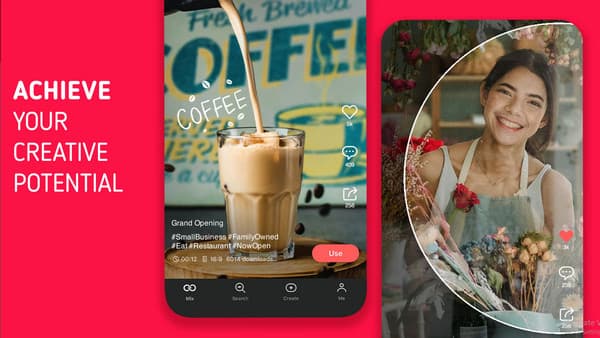
- Ưu điểm
- Cho phép người dùng thêm bốn tệp âm thanh bổ sung với tính năng âm thanh đa rãnh.
- Cắt chính xác các video clip ở mức độ chi tiết từng khung hình.
- Không giới hạn các clip được thêm vào trong một dự án.
- Truy cập vào nhiều tài nguyên hơn trong KineMaster Asset Store.
- Nhược điểm
- Các lỗi không được sửa chữa buộc bắt vào lưới.
- Người dùng phàn nàn về đăng ký quá đắt.
- Bản dùng thử miễn phí có hình mờ KineMaster trên video của bạn.
2. Thêm nhạc vào trình chỉnh sửa video
Phần tốt nhất của ứng dụng thêm âm thanh vào video này là nó cho phép bạn nhập các bản âm thanh và thậm chí cả bản ghi âm giọng nói. Bạn có thể tải xuống ứng dụng tuyệt vời này trên iOS và thêm các hiệu ứng để tạo video clip ngắn hấp dẫn. Ứng dụng Add Music To Video Editor là một công cụ cần phải có nếu bạn muốn trở thành người sáng tạo nội dung.
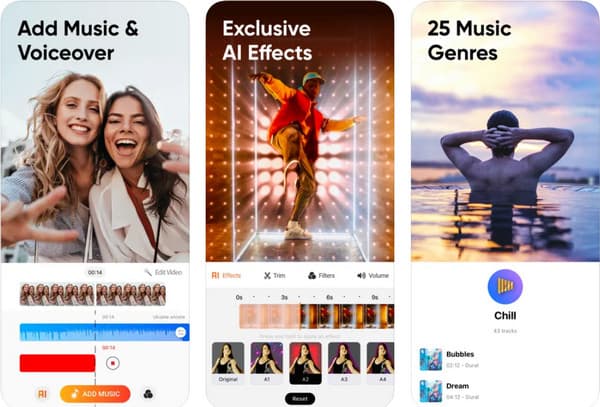
- Ưu điểm
- Cho phép người dùng thêm nền âm nhạc không giới hạn.
- Nó có các công cụ riêng biệt để cắt video và âm thanh.
- Tốc độ xử lý nhanh chóng để thêm nhạc hoặc cắt video.
- Cài đặt sẵn nguồn nhạc đa dạng thể loại.
- Nhược điểm
- Yêu cầu đăng ký để sử dụng các tính năng.
- Không có tính năng nâng cao để chỉnh sửa sâu.
3. iMovie
Là trình chỉnh sửa video được cài đặt sẵn cho thiết bị iOS, iMovie là ứng dụng thêm âm thanh vào video chuyên nghiệp với nhiều tính năng để tăng cường khả năng sáng tạo. Ngoài cách phổ biến là thêm các bản âm thanh hiện có vào video, bạn cũng có thể ghi lại lời nói của mình hoặc các âm thanh khác. Ví dụ, bạn có thể dễ dàng ghi lại hiệu ứng âm thanh cào khi tạo phim kinh dị trong iMovie. Điểm nổi bật quan trọng nhất là bất kỳ người dùng iPhone nào cũng có thể tận hưởng và nhận tất cả các chức năng miễn phí.
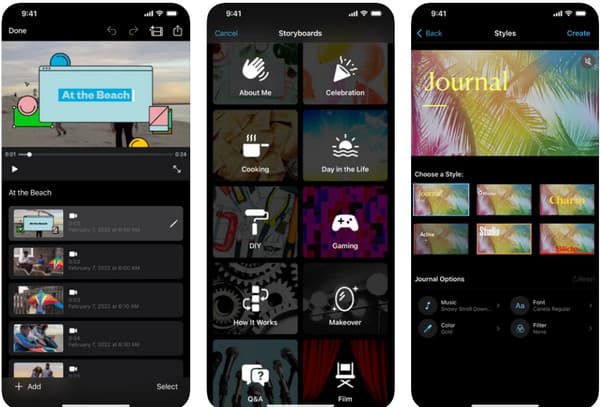
- Ưu điểm
- Cung cấp nhiều bảng phân cảnh được thiết kế sẵn.
- Xuất video của bạn ở độ phân giải 4K.
- Tải trước các hiệu ứng âm thanh và tài nguyên âm nhạc.
- Thao tác dễ dàng và nhanh chóng trên dòng thời gian.
- Nhược điểm
- Nó chỉ hỗ trợ các định dạng iOS.
- Thiếu các tùy chọn xuất có thể tùy chỉnh.
- Chỉ bật hai bản nhạc video.
4. BeeCut
Nếu bạn không muốn gặp khó khăn trong việc điều hướng ứng dụng, BeeCut là một trong những ứng dụng thêm âm thanh vào video đơn giản nhất mà bạn có thể dễ dàng sử dụng. Tất nhiên, các tính năng chính của ứng dụng cũng tốt, bổ sung âm thanh với các tiện ích cắt, xén và chỉnh sửa video clip. Bạn cũng có thể sử dụng phiên bản trực tuyến của BeeCut.
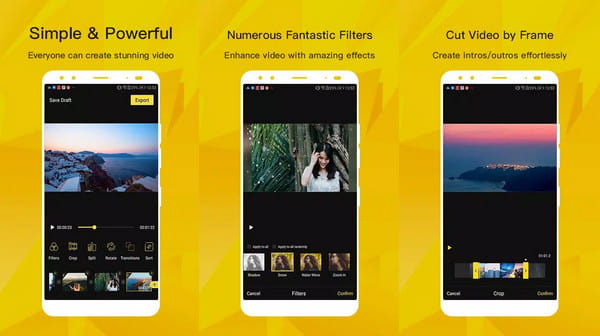
- Ưu điểm
- Đặc biệt thân thiện với người dùng nghiệp dư.
- Hỗ trợ các tỷ lệ khung hình khác nhau.
- Chuyển đổi văn bản thành giọng nói.
- Nhược điểm
- Phiên bản cao cấp đắt tiền.
- Các tính năng nâng cao hạn chế như chỉnh sửa 360 độ.
- Tốc độ xử lý chậm hoặc xuất hiện sự cố khi tải tệp.
5. GlitchCam
Ứng dụng thêm âm thanh vào video này cung cấp cho bạn các hiệu ứng, mẫu và chủ đề đẹp mắt để chỉnh sửa video. Nó cũng cho phép bạn ghi âm nhạc để thêm vào video trong khi bạn có thể chỉnh sửa và nâng cao nó. Sau khi hoàn tất quá trình chỉnh sửa video, bạn có thể chia sẻ trực tiếp clip lên các nền tảng xã hội như Facebook, YouTube, v.v.
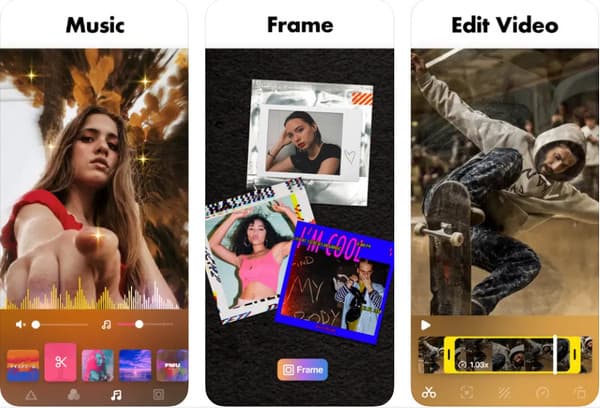
- Ưu điểm
- Hiệu ứng VHS để chỉnh sửa ảnh và video.
- Nó có một loạt các chủ đề để cung cấp.
- Làm cho video sống động với hiệu ứng 3D.
- Xóa nền khỏi ảnh.
- Nhược điểm
- Xuất khẩu chất lượng thấp tồn tại.
- Thiếu tài nguyên nhạc tải trước.
6. VivaVideo
Một ứng dụng nâng cao khác thêm âm thanh vào video cung cấp các công cụ chỉnh sửa video cần thiết trên các thiết bị Android và iOS. VivaVideo nhanh chóng giúp bạn quay video trong thời gian thực và chỉnh sửa nó. Ngay cả những người nghiệp dư cũng có thể dễ dàng cắt và kết hợp nhiều clip với VivaVideo.
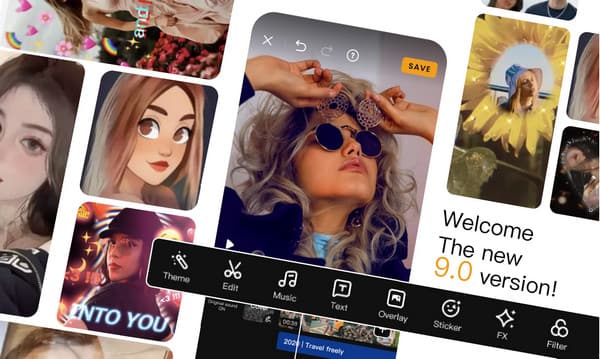
- Ưu điểm
- Lưu bản nháp chỉnh sửa của bạn.
- Tắt tiếng đoạn âm thanh gốc trong một lần nhấn.
- Giao diện trực quan và tính năng chỉnh sửa phong phú.
- Thêm tối đa 14 video clip và hơn thế nữa trong một dự án.
- Nhược điểm
- Tốn quá nhiều dung lượng lưu trữ.
- Không mua hàng một lần.
- Vấn đề đóng băng thường xuyên.
- Tải lên video tốn nhiều thời gian.
7. InShot
Một ứng dụng thông thường có một vài ứng dụng chỉnh sửa video. Mặc dù ứng dụng thêm âm thanh vào video này trông không hấp dẫn, nhưng nó vẫn hoạt động tốt nhất để tạo meme hoặc video clip đơn giản. Bạn có thể tải xuống ứng dụng trên Android và iOS với các tính năng tương tự để xuất video 4K.
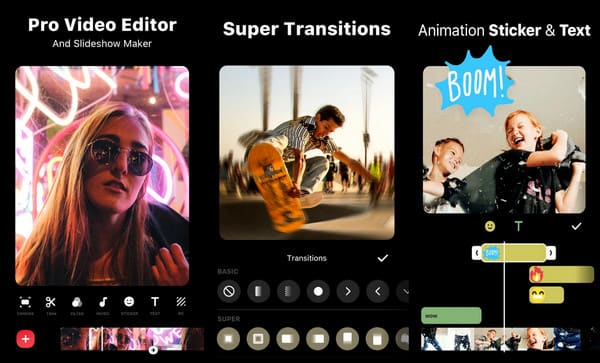
- Ưu điểm
- Phạm vi điều khiển tốc độ 0,2x đến 100x.
- Cho phép người dùng chuyển đổi video sang MP4.
- Nhược điểm
- Các chức năng liên quan đến âm thanh bị hạn chế.
8. Âm sắc
Khuyến nghị cuối cùng để thêm âm thanh vào ứng dụng video là Âm sắc. Một ứng dụng thân thiện với người dùng cho phép bạn thêm các bản nhạc nền miễn phí. Nó bao gồm chuyển đổi video và âm thanh, hợp nhất các tệp và cắt. Nó có các cài đặt linh hoạt để thay đổi tốc độ bit âm thanh và làm cho nó tương thích với video clip.

- Ưu điểm
- Có một số tùy chọn định dạng đầu ra.
- Miễn phí và có giao diện đơn giản.
- Hỗ trợ một loạt các định dạng nhập khẩu.
- Nhược điểm
- Chứa quảng cáo.
- Tài nguyên nhỏ của âm nhạc cài sẵn.
- Các tính năng cắt đơn giản để chỉnh sửa video.
Cách chuyên nghiệp để thêm âm thanh vào video trên Windows/Mac
Bạn cũng có thể dùng AnyRec Video Converter cho một cách chuyên nghiệp để chỉnh sửa video. Ứng dụng thêm âm thanh vào video này là một giải pháp tất cả trong một cho tất cả các mối quan tâm về chỉnh sửa âm thanh và video của bạn. Nó cho phép bạn chỉnh sửa âm thanh trước khi nhập vào video bằng cách tăng âm lượng, cắt xén, v.v. Bạn có thể áp dụng hiệu ứng, xoay, thay đổi độ phân giải và thay đổi kích thước tỷ lệ khung hình cho video. Với AnyRec Video Converter, bạn có vô số cơ hội.

Thêm âm thanh vào video mà không làm sai lệch chất lượng gốc của tệp phương tiện.
Cung cấp định dạng đầu ra phổ biến để lưu video đã chỉnh sửa ở định dạng MP4, MOV, WMV, MKV, v.v.
Đồng bộ hóa video và bản âm thanh và nâng cao chất lượng để tạo thành một video âm nhạc hoàn hảo.
Cung cấp các tính năng chính khác như bộ chuyển đổi, máy nén, sáp nhập, trình tạo 3D, v.v.
100% Bảo mật
100% Bảo mật
Bước 1.Tải xuống ứng dụng thêm âm thanh vào video từ trang web chính thức. Sau khi bạn đã cài đặt thành công trên thiết bị của mình, hãy khởi chạy nó để bắt đầu thêm âm thanh vào video. Nhấp vào nút "Thêm" để nhập video bạn muốn thêm âm thanh.

Bước 2.Khi bạn đã tải lên thành công tệp video, hãy nhấp vào nút "Chỉnh sửa" để thêm âm thanh vào video. Nếu bạn muốn tắt bản nhạc gốc, hãy chuyển đến tab "Âm thanh", sau đó nhấp vào danh sách thả xuống "Bản âm thanh" để tắt bản nhạc gốc. Bạn cũng có thể giữ bản nhạc gốc bằng cách chọn tùy chọn "EN-AAC-2Channel".

Bước 3.Nhấp vào nút "Thêm" bên cạnh Bản âm thanh để thêm âm thanh vào tệp video. Phát video với âm thanh mới được thêm vào. Bạn có thể điều chỉnh âm lượng và độ trễ. Bạn cũng có thể thêm phụ đề vào cửa sổ "Phụ đề" tiếp theo và chỉnh sửa nó một cách dễ dàng. Sau khi chỉnh sửa xong, hãy nhấp vào nút "OK" ở phần dưới cùng bên phải của cửa sổ.

Bước 4.Hơn nữa, bạn có thể tăng độ phân giải video khi xuất khẩu nó. Bạn cần nhấp vào nút "Định dạng đầu ra" và chọn định dạng video có độ phân giải cao. Sau đó, nhấp vào nút thả xuống "Lưu vào" để chọn thư mục đích. Tiếp theo, nhấp vào nút "Chuyển đổi tất cả" để xuất video cuối cùng.

Câu hỏi thường gặp về Thêm âm thanh vào ứng dụng video
-
Có ứng dụng thêm âm thanh vào video trực tuyến nào mà tôi có thể sử dụng miễn phí không?
Đúng. Bạn có thể thử một số công cụ được đề xuất sau đây để thêm âm thanh vào video mà không gặp khó khăn: Veed, Clideo, Clipchamp, Invideo, v.v.
-
Tôi có thể tắt nhạc hoặc âm thanh gốc từ video bằng ứng dụng thêm âm thanh vào video không?
Có, một số công cụ được đề xuất có một số chức năng cho phép bạn xóa bản nhạc gốc. Tuy nhiên, nếu bạn muốn xóa sạch, bạn nên sử dụng AnyRec Video Converter.
-
TikTok có trình chỉnh sửa âm thanh không?
Đúng. Bạn có thể thêm các bài hát TikTok phổ biến một cách dễ dàng và thậm chí nó còn cho phép bạn ghi âm giọng nói có hiệu ứng. Ngoài ra, bạn có thể xóa nền nhạc gốc và thêm âm thanh bạn muốn.
Phần kết luận
Sử dụng ứng dụng thêm âm thanh vào video để chỉnh sửa video sẽ mang lại hương vị thú vị cho video, có thể áp dụng cho các tình huống khác nhau như dự án trường học. Bài thuyết trình của bạn sẽ sống động hơn sau khi thêm giọng thuyết minh. Ngoài ra, nếu việc thêm âm thanh vào video không đủ hấp dẫn, bạn có thể tìm thêm các tính năng chỉnh sửa chuyên nghiệp. AnyRec Video Converter.
100% Bảo mật
100% Bảo mật
